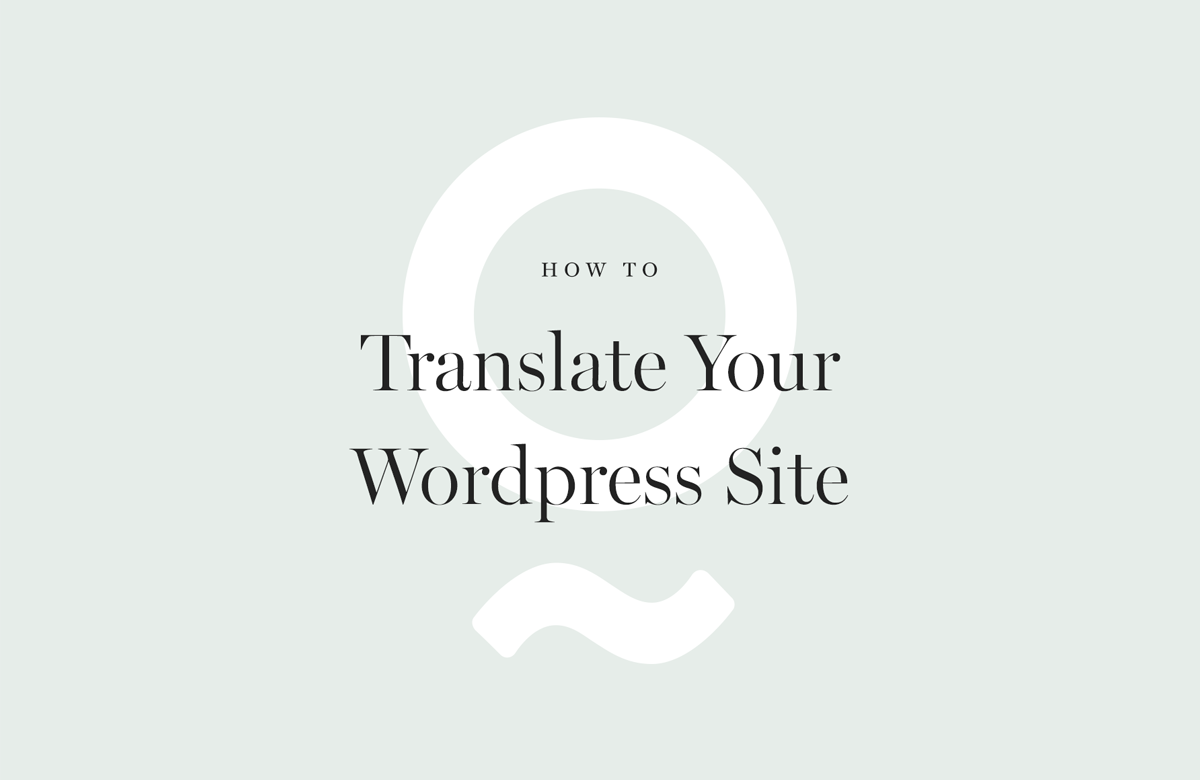
万维网是一个巨大的地方,您可以在世界任何地方接触到观众。虽然英语是用于网站内容的最常用语言,大约54%,但根据W3 Techs,它只占用户的25.9%。我们的很大一部分用户都是双语用户,他们在本地和国际上都有客户,因为他们寻找美好的目的地。
这会导致进退两难,您在网站上使用哪种语言?值得庆幸的是,WordPress不再面临这个问题,您可以借助一些有用的插件或服务将整个网站翻译成多种语言。在下面的文章中,我们将向您展示如何使用Weglot和WPML插件来翻译您的网站,通过改善用户体验,扩大您的受众以及甚至可能更好地为本地SEO排名来最大化您的网站流量。
选择正确的WordPress翻译插件
WordPress.org存储库中有一系列插件可用于翻译您的网站。然而,并非所有事情都是平等的,翻译插件就是这种情况。在选择WordPress翻译插件时,您应该寻找一些关键功能,以确保它能够为您完成这项工作:
- 支持且最新 – 确保插件与最新版本的WordPress保持同步,并且他们拥有一个活跃的支持团队。
- SEO友好 – 它应该允许您的内容可读和适合多语种搜索引擎优化
- 支持的语言 – 检查是否支持您要翻译的语言
- 易于使用 – 没有人想在翻译他们的网站时编码,找到一个能够轻松完成这一过程的工具
- 自动翻译或手动翻译 – 自动翻译插件是快速翻译网站的绝佳工具,但我们都知道网页上的翻译错误。确保您的插件允许您手动编辑翻译,这样您的网站上就不会出现任何错误。
在过去的5年中,我们使用过各种翻译插件,我们发现2可以选中WordPress翻译,Weglot和WPML的所有方框。在本指南的其余部分,我们将向您展示如何使用Weglot或WPML来翻译您的WordPress网站。
用Weglot翻译您的网站
Weglot是增长最快的WordPress多语言插件之一,拥有超过2万用户和5星评级。Weglot提供超过100种语言的翻译,提供自动和手动翻译选项。
您可以免费注册Weglot,并在需要订阅服务之前翻译最多2000个单词。订阅1种语言和最多10,000个翻译单词的起价为每月9.90欧元或每年支付99欧元。
如果您想知道当前站点上有多少单词,请查看Weglot Word计数工具。
开始使用Weglot很简单,只需按照以下步骤操作即可。
第1步 – 安装插件
首先转到WordPress仪表板,然后转到插件>添加新并搜索“Weglot”,然后选择“立即安装”按钮:
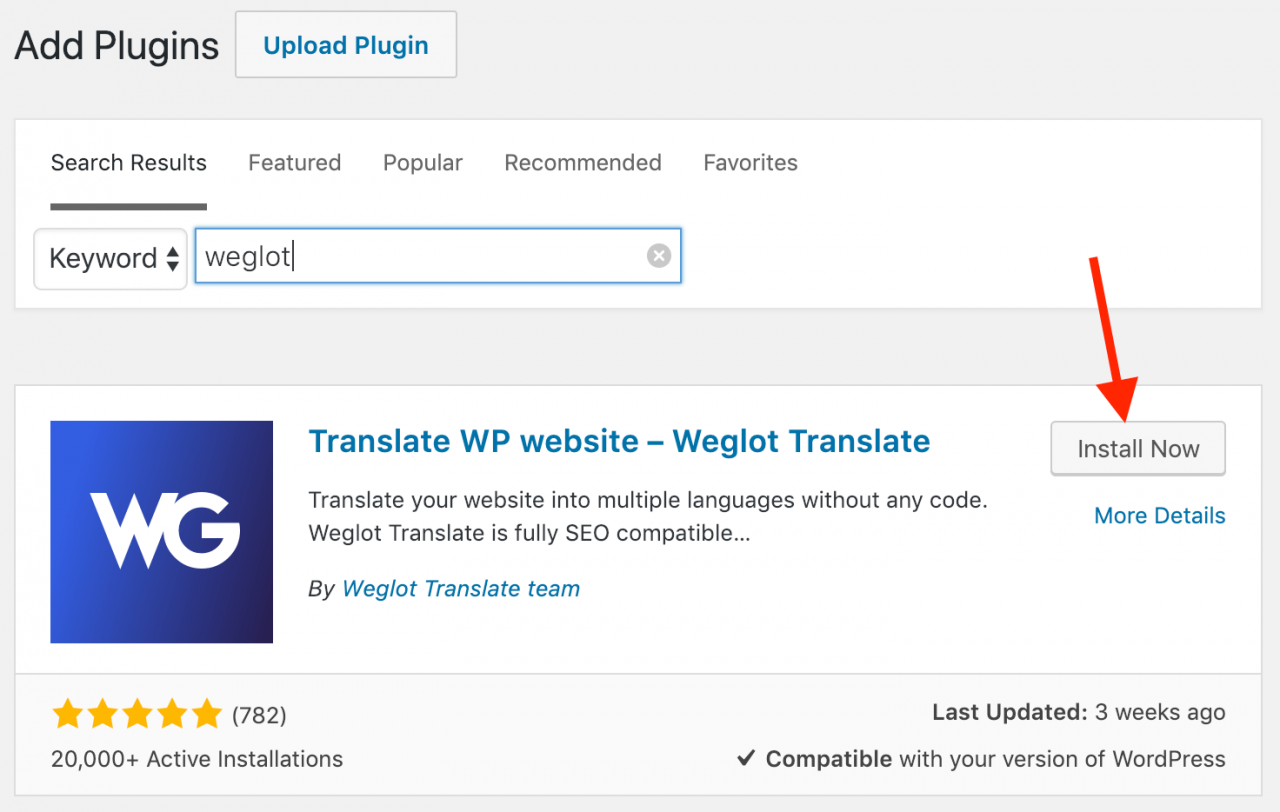
准备好后,您可以激活插件。
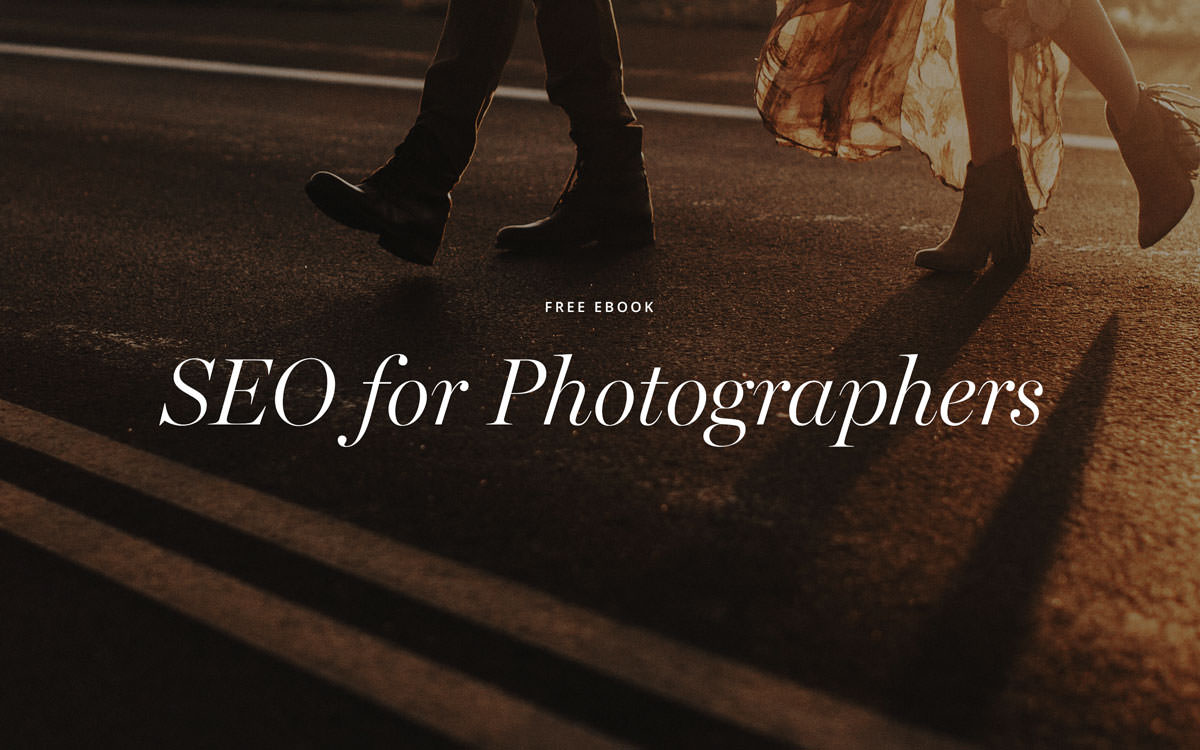
立即获取免费的 SEO指南!
这个终极的SEO指南(67页黄金内容)将帮助您提高您的有机排名和流量。立即注册!
第2步 – 获取API密钥
此时,您需要注册一个免费帐户。只需添加您的电子邮件和密码,然后确认您的电子邮件地址,您就可以访问API密钥:
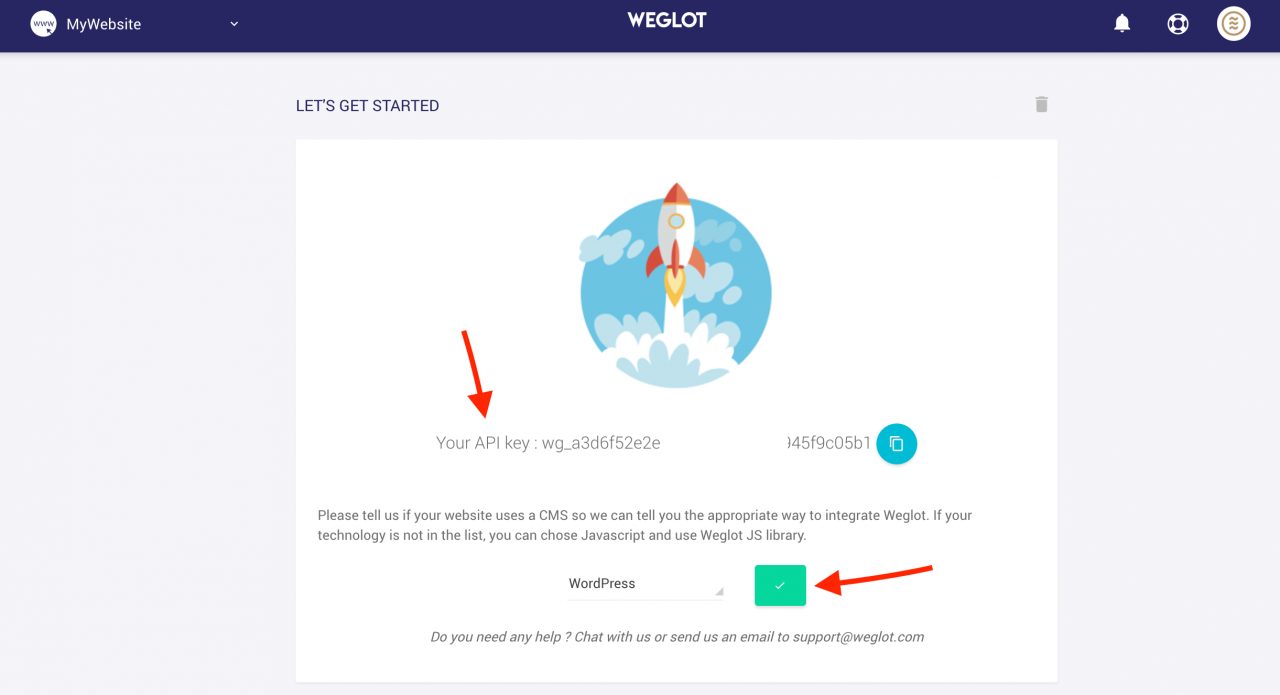
第3步 – 插件配置
现在返回到您的WordPress站点并导航到Weglot配置页面,WordPress菜单中将有一个Weglot选项卡。添加API密钥,选择原始语言并选择要翻译的语言(目标语言):
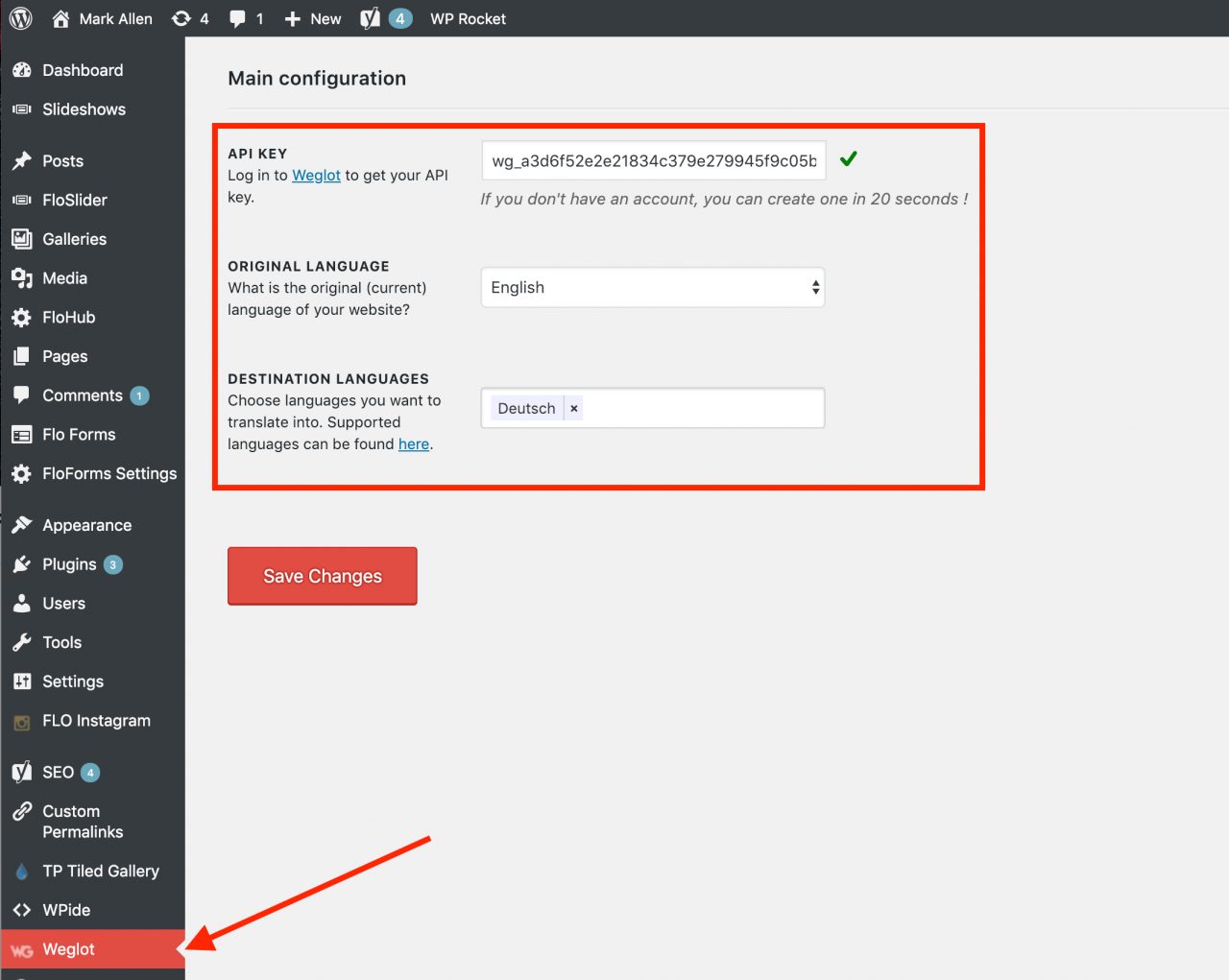
就是这样,配置完成了。您现在将在站点底部使用语言切换器,并在URL中添加语言的语言前缀,在我们的例子中为DE表示德语。Weglot已经翻译了它可以理解的网站部分:
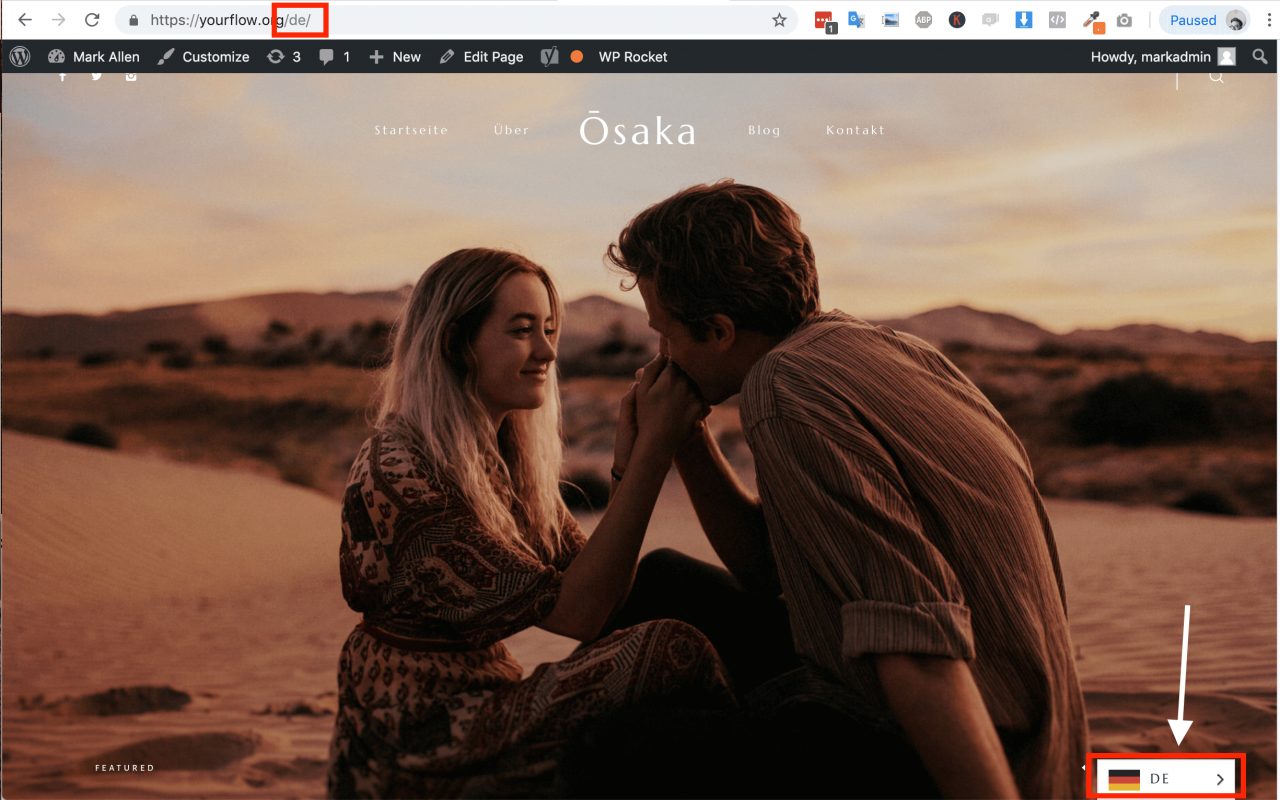
第4步 – 其他设置
隐藏翻译菜单
此时,您可能希望隐藏翻译切换器,直到您检查了网站,并手动更新了任何文本。要执行此操作,请返回到WordPress中的设置区域,然后向下滚动到“ 可选设置”部分,并启用“私人模式”:
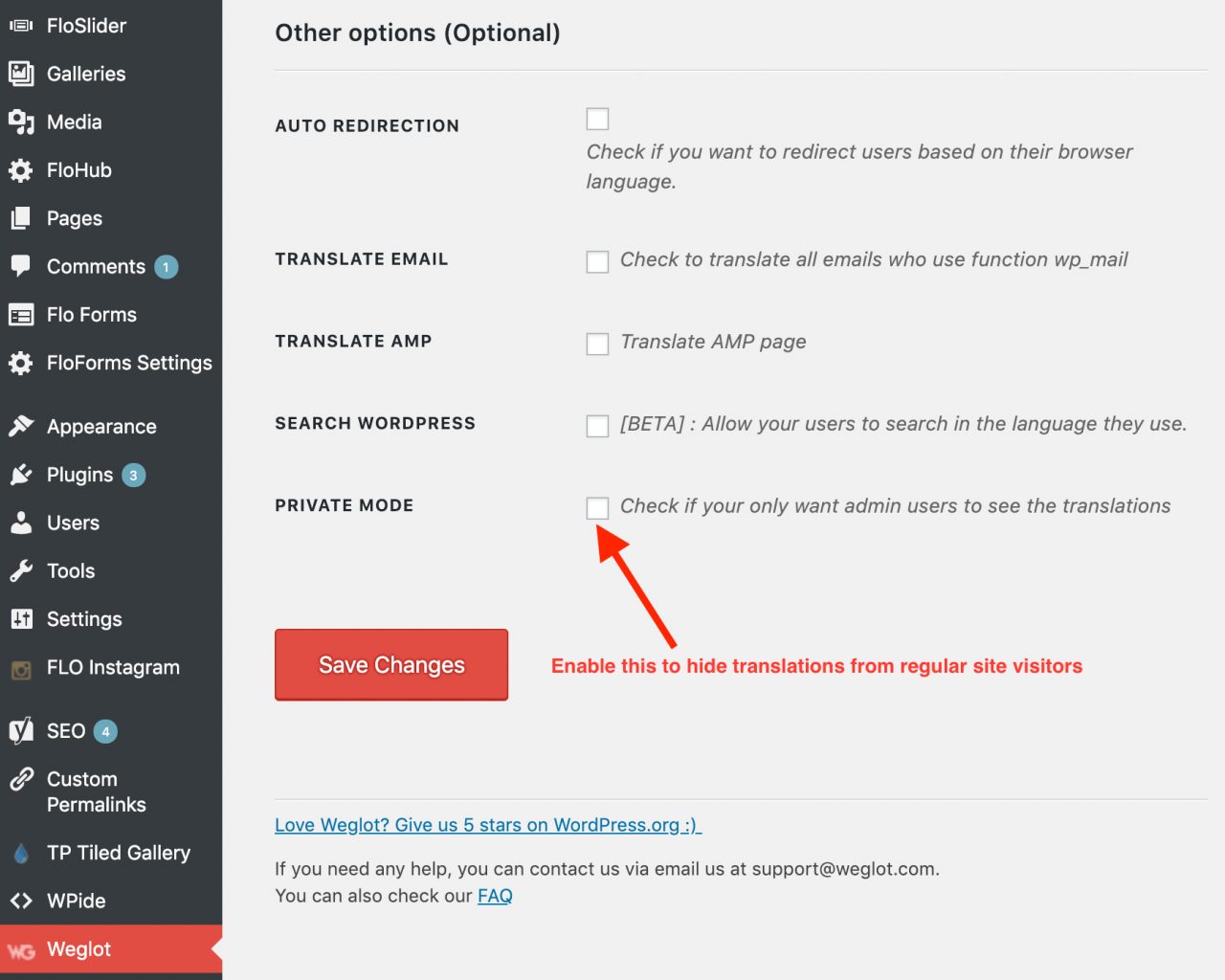
语言切换器按钮样式
您也可以通过Weglot设置区域更改按钮样式,向下滚动到“语言按钮设计”。如果您知道一些CSS,可以选择使按钮成为下拉列表,有或没有标记,添加语言名称和全名,标志类型甚至选项以进一步设置样式:
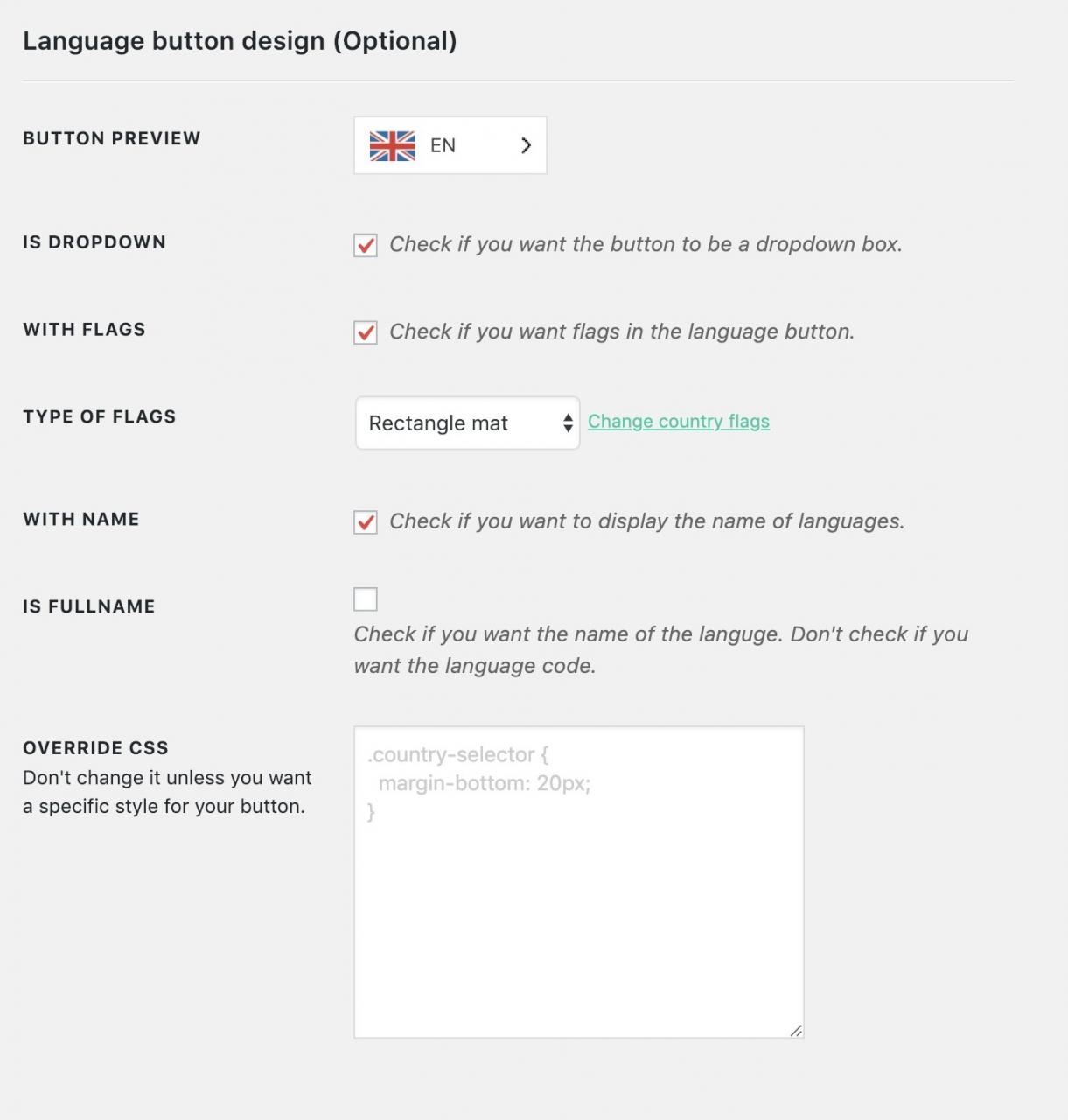
将语言切换器添加为菜单项
如果要将语言切换器作为菜单项而不是页脚,可以转到外观>菜单,找到“Weglot切换器”选项卡并将其添加到菜单中。
这将自动删除页脚翻译部分。一旦你真正翻译整个网站,最好这样做:
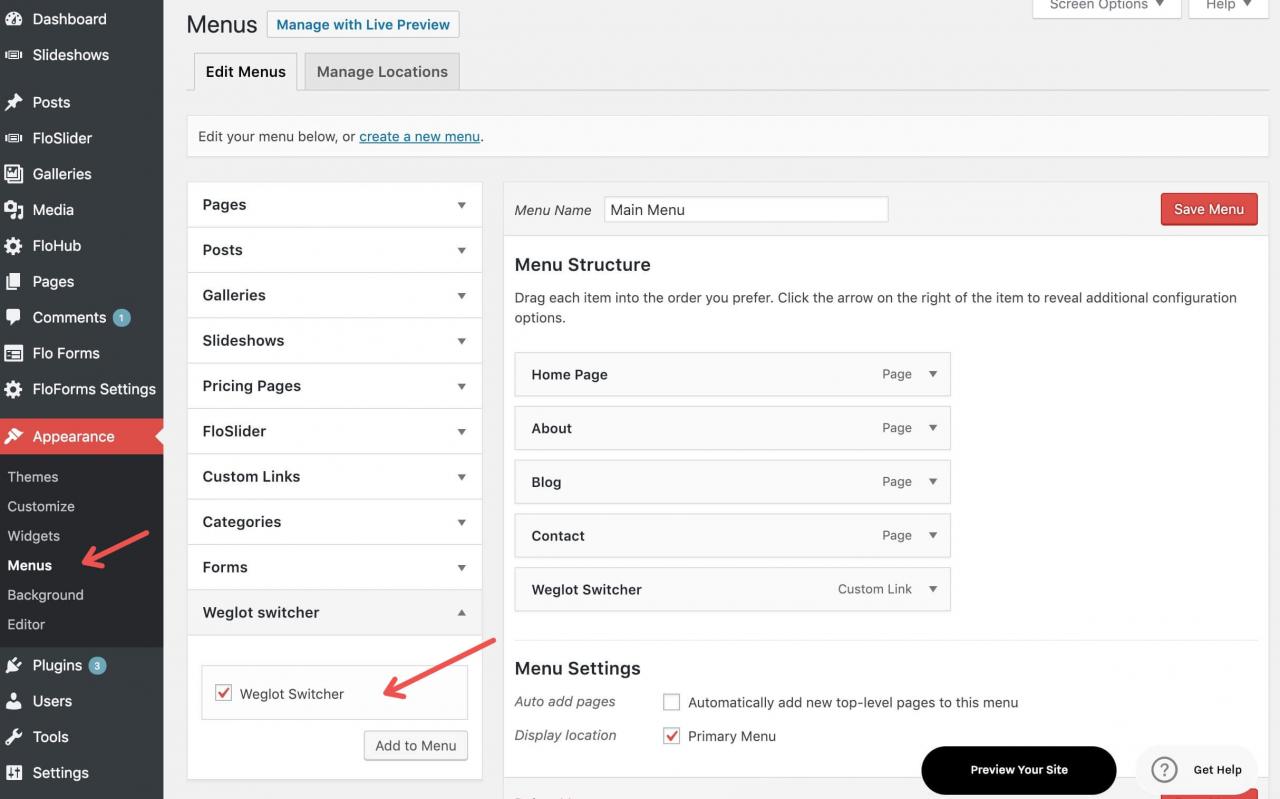
您可以进一步配置它。只需在菜单中下拉项目,然后选择列表视图选项,或隐藏当前语言:
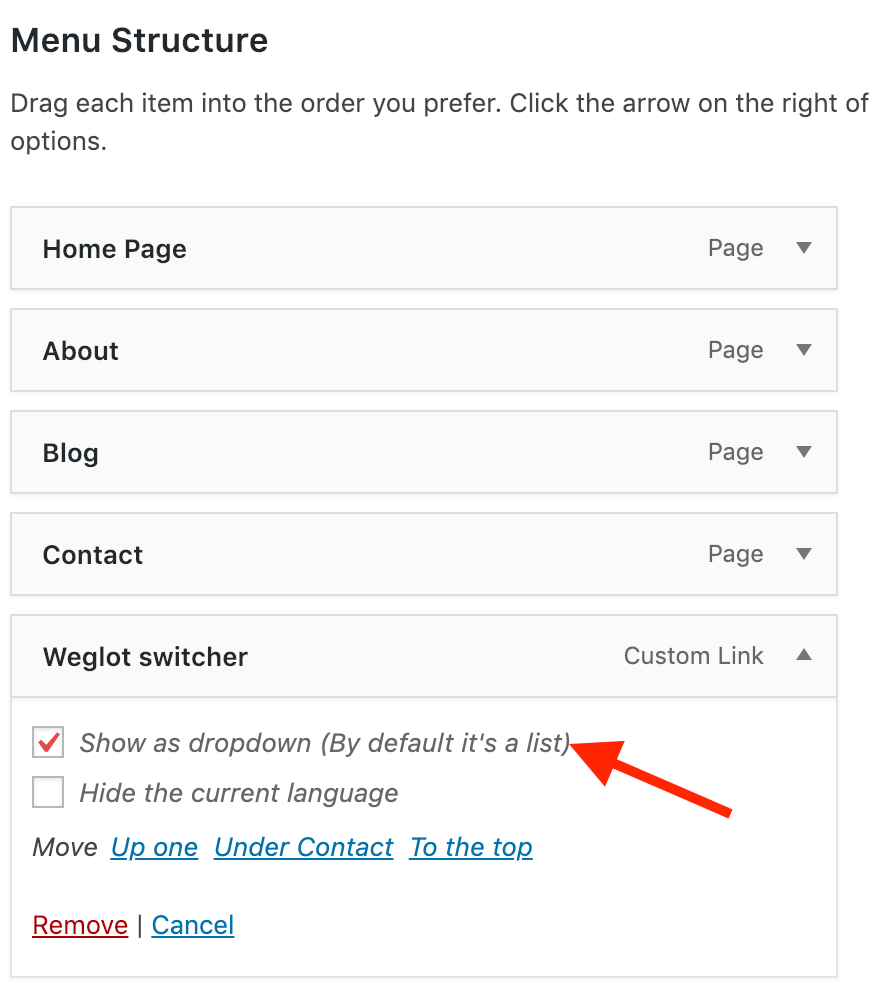
将语言切换器添加到小部件
您还可以选择将语言切换器添加到任何窗口小部件区域(如果您的主题支持窗口小部件)。要执行此操作,请转到外观>窗口小部件,您将找到名为“Weglot Translate”的窗口小部件,只需将其拖动到您希望使用它的任何窗口小部件区域并添加标题:
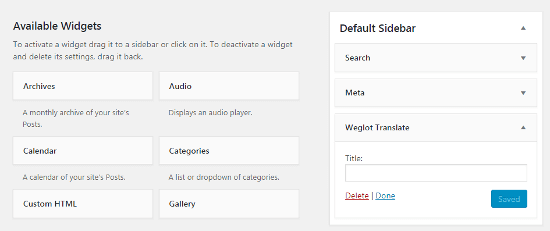
从翻译中排除页面
在某些情况下,您可能希望从翻译中排除网页,例如您的隐私权政策,条款和条件,或任何具有您没有直接翻译的技术语言或措辞的内容。
要从翻译中排除任何URL,请转到Weglot,然后向下滚动到“翻译排除(可选)”并单击“添加要排除的URL”,然后添加URL。它只需要是URL的最后一部分。例如,如果页面URL是flothemes.com/my-page/,您只需添加/ my-page /即可。
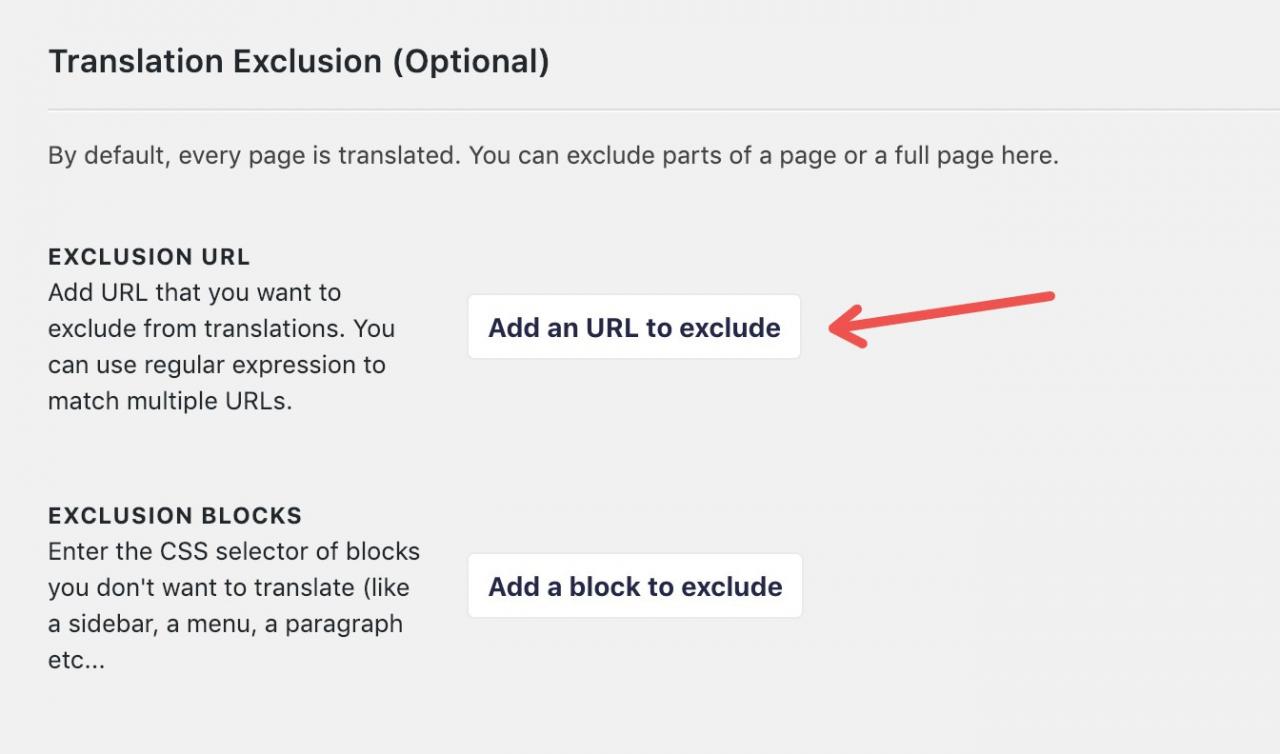
如果您对不规则表达式了解一两件事,您也可以同时排除多个URL,但我们不会在本文中介绍。
现在您已将插件添加到您的网站,它应该开始自动为您翻译。您可以查看您的网站新语言,只需使用语言切换器预览翻译。在下一节中,我们将向您展示如何通过Weglot应用程序查看翻译选项,以及如何手动更新它们。
翻译您的网站
您网站的翻译将使用您选择的语言自动翻译,将通过机器翻译完成。这可能意味着所有翻译都不准确,在这种情况下,您需要检查您的翻译以验证它们是否正确,更新任何非翻译并删除您不需要的翻译。
有两种方法可以编辑翻译,列表视图和可视化编辑器。
使用Weglot列表视图
第一个选项是使用Weglot网站上的翻译列表,登录后转到翻译列表。
然后,您将看到为您的网站完成的所有翻译:
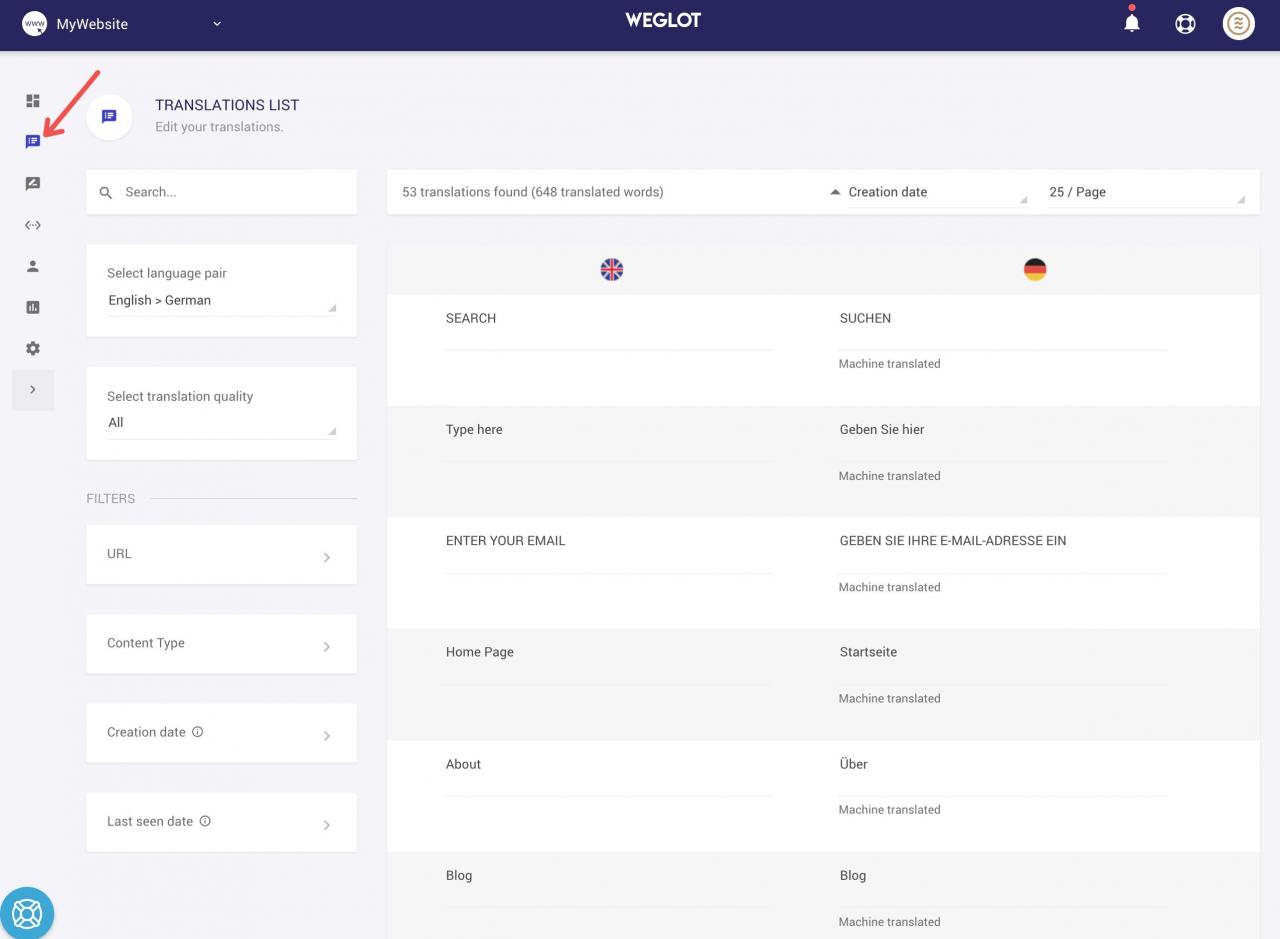
您可以看到默认语言,然后是其他语言的翻译。您可以为翻译做几件事,编辑,验证,查看翻译的页面,添加建议,甚至请求专业的翻译(价格从每个字0.08欧元开始)。
要编辑任何翻译,只需单击右侧的单词,然后更新文本,然后单击框外的任何位置进行保存,它将自动在您的网站上更新,并将更改为“人员已审核”:
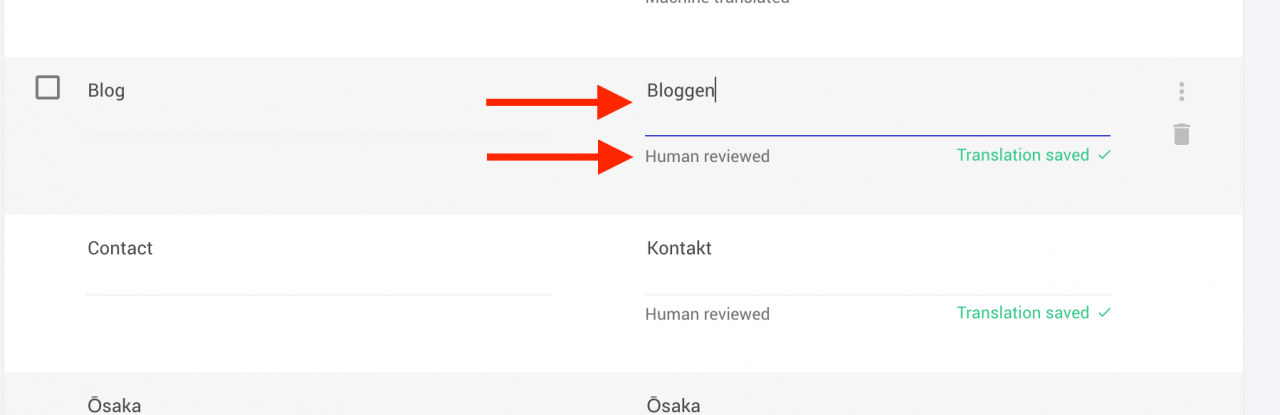
要删除或验证任何翻译,您可以在右侧执行此操作:

您还可以通过单击此处上方的3个堆叠点来查看其他选项,查看历史记录,信息(告诉您找到翻译的页面),添加专业订单(手动翻译服务),或查看其他可能的翻译建议文本:
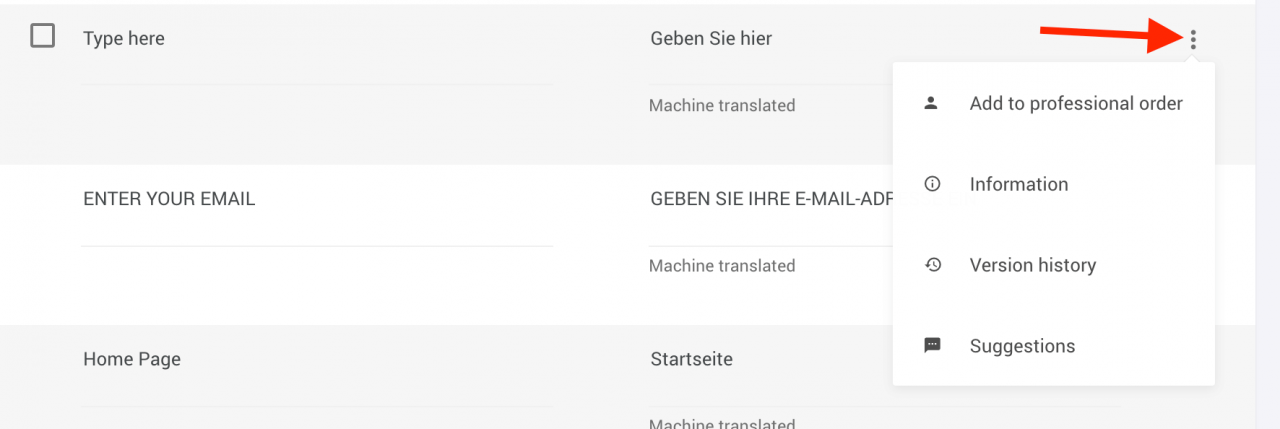
使用Visual Editor
Weglot有一个很棒的独特功能,大多数插件都是你无法获得的,对于那些视觉上的人来说,这是一种乐趣。介绍可视化编辑器工具的第二个翻译选项。使用可视化编辑器工具,您可以查看网站预览,并直接在任何页面上更新文本。
转到可视编辑器选项卡:
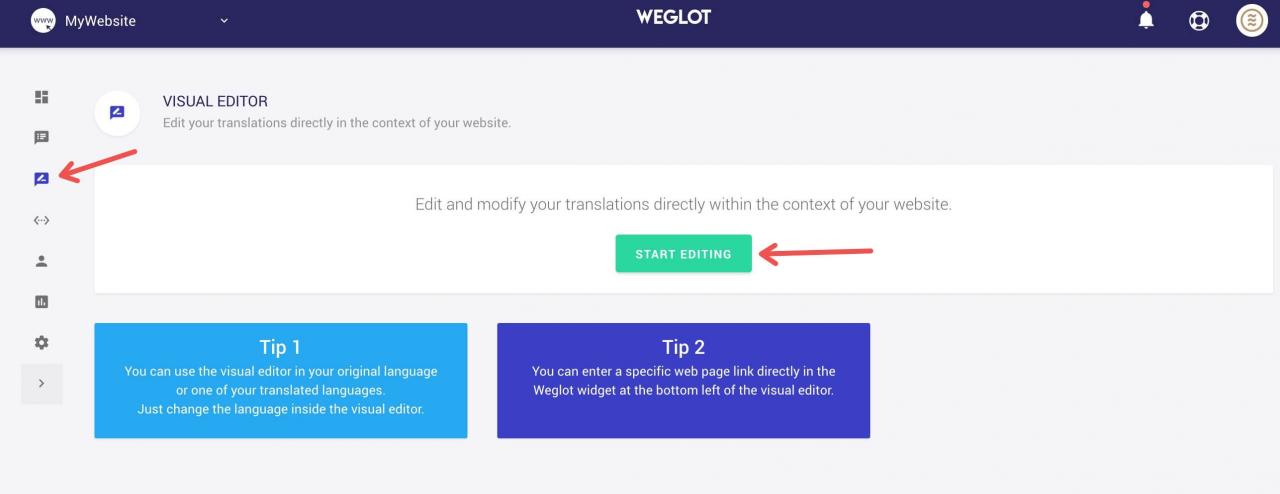
然后您有2个选项可通过语言切换器选择翻译语言,或直接转到任何页面链接并编辑:
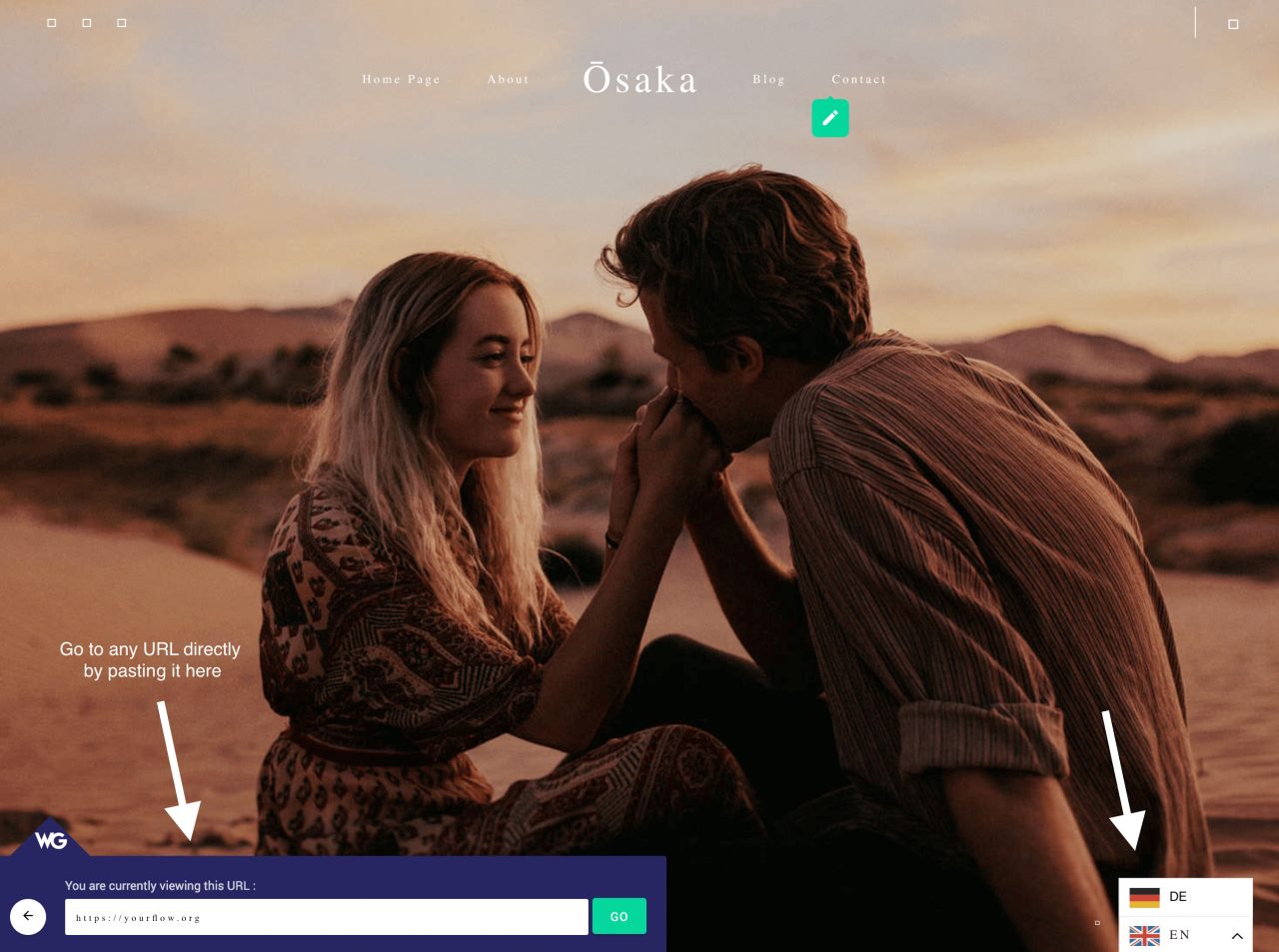
要编辑任何文本,只需将鼠标悬停在其上,然后单击绿色铅笔图标,然后直接更新翻译:
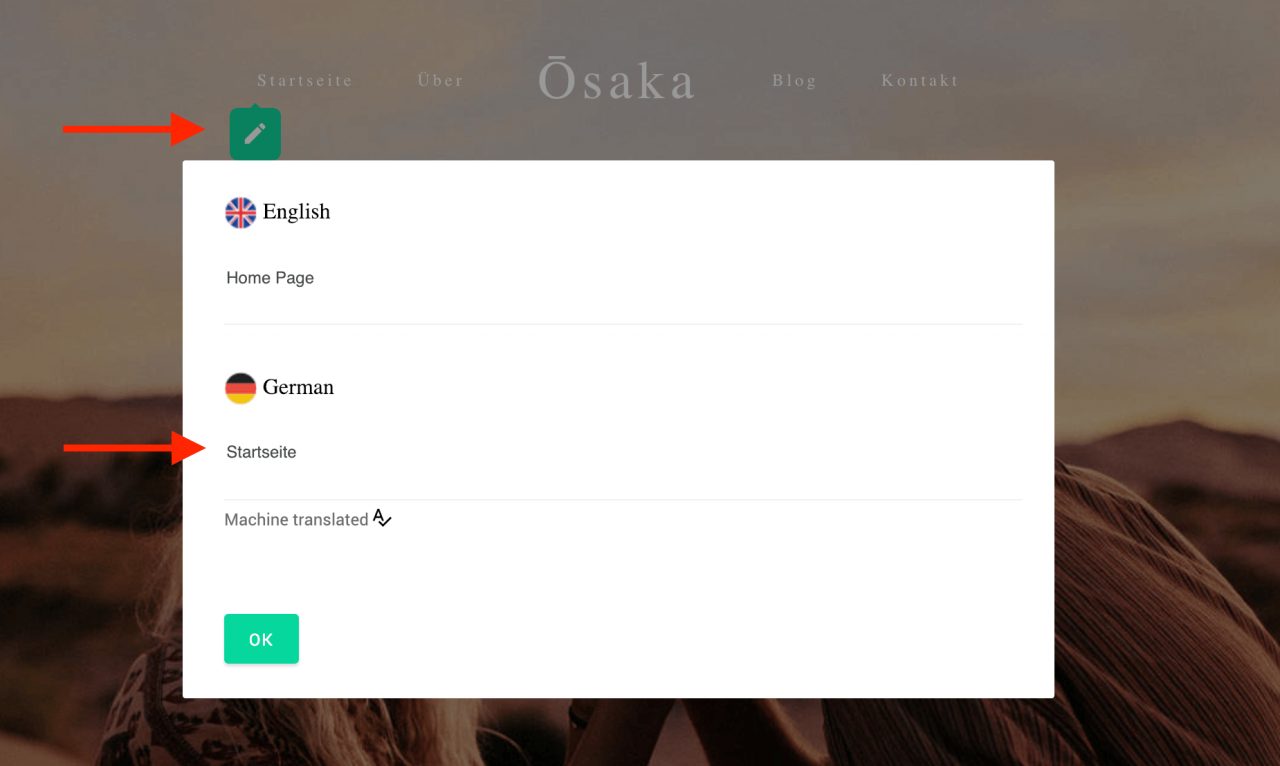
该文本将在您的网站上自动更新。
你有它,有2种方法可以用Weglot翻译你的网站。您可以使用这两个选项的组合来为您的网站制作翻译,我们个人更喜欢列表视图方法,以便您可以检查网站上的所有文本。
Weglot SEO
对于那些关注SEO的人,Weglot会为您网站的每个版本添加一个唯一的网址,这意味着它可以使用该语言编制索引,他们会添加Hreflang标记,以便Google了解不同版本的网页,他们会自动翻译内容服务器端,它直接在代码中,因此可以正确读取,并且它们还自动转换元数据和描述。
如果你想查看元标题/描述和关键字,你可以在列表视图翻译区域,左边的过滤区域,点击内容类型,然后选择选项↔元(SEO),在这里轻松完成您可以确保元数据描述和标题的翻译是正确的:
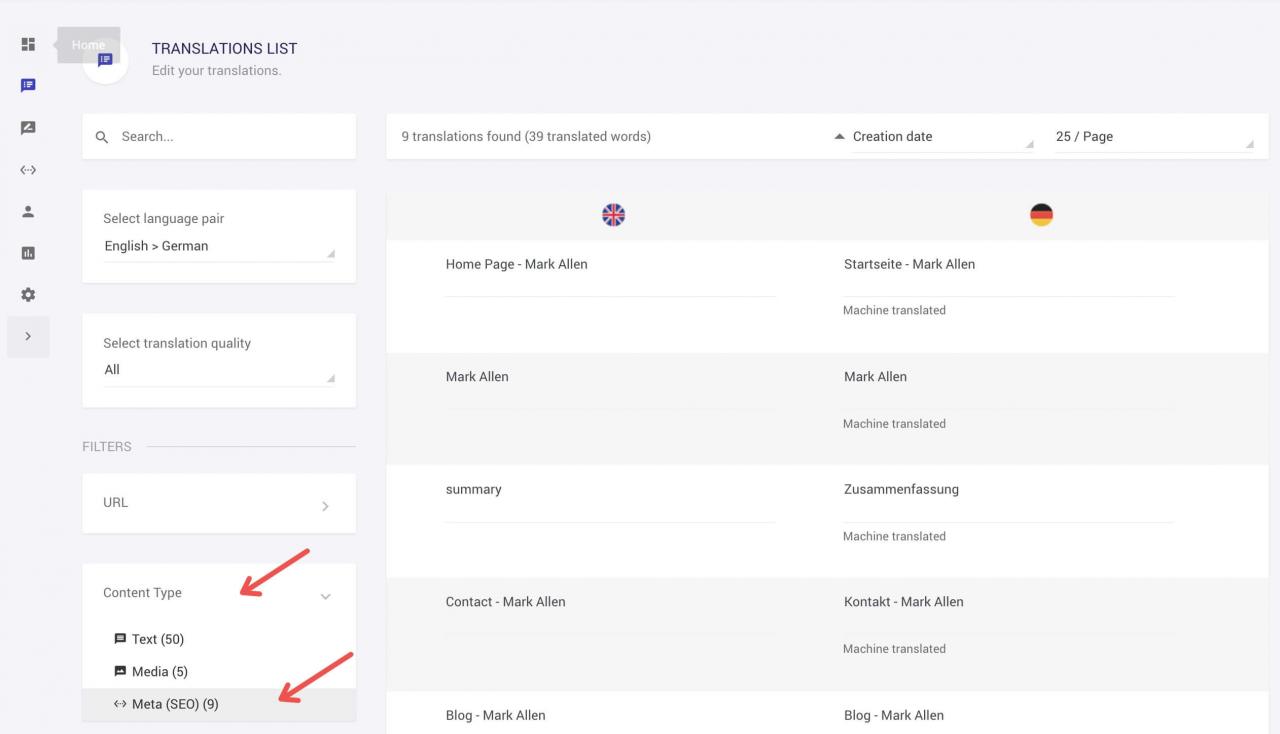
所以,你有它,Weglot一个超级简单有效的方式来翻译你的网站自动和手动翻译,它是SEO友好和免费计划,你可以免费翻译多达2,000字。
有关Weglot for WordPress的完整文档,请在此处了解更多信息。
要查看Weglot与我们的主题一起使用,请查看以下翻译示例 – https://wordpress-translate.weglot.com/fiji2/fr/translated-blocks/
在下一节中,我们将讨论如何使用另一个高级WordPress插件,可能是市场上最常用的翻译插件,称为WPML的WordPress Multilingual。
使用WPML翻译您的网站
WPML是WordPress上多语言网站最着名的翻译插件。它支持超过40种语言,您可以随时添加自己的语言,全球约有400,000个WordPress网站使用它。
WPML允许您在同一个域,子域或甚至完全不同的域上翻译您的网站,为您的多语言网站提供充分的灵活性。这是另一个高级插件,从29美元起,加上扩展。我们建议花费79美元的完整版本,因为它有许多好处和更好的翻译选项,如电子商务支持。
WPML提供手动和自动翻译。作为标准,您可以为您网站上的页面,帖子等进行手动翻译。如果您希望通过服务翻译您的网站,则可以与ICanLocalize或Cloudwords服务同步。它会将其发送给服务,并为您翻译网站。
他们的官方文档解释了如何使用他们的插件翻译网站。但是,我们在此处扩展了文档,以便更好地解释如何使用WordPress翻译所有网站。
入门
首先,您需要购买WPML多语言CMS,然后您将要安装以下3个插件:
- WPML多语言CMS
- 字符串翻译模块
- 翻译管理模块
了解如何在此安装插件。
第1步 – WPML基本配置
请参阅以下视频以开始使用WPML,并继续阅读以获取更多详细信息和信息:
现在您已经在您的站点上安装了插件,您将需要从WPML设置向导开始,为此,只需转到WordPress仪表板中的新WPML菜单项即可。
首先,您可以选择您的网站现有语言,WPML还可以检测您当前的网站语言:
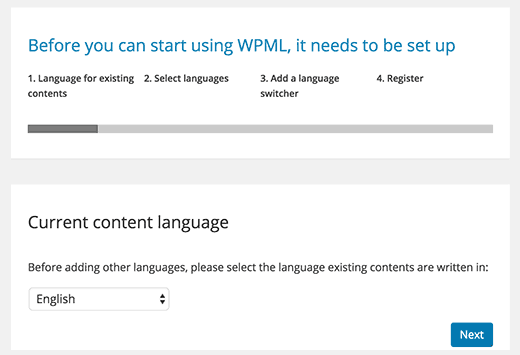
接下来选择您想要翻译的语言,只需检查您需要的选项(如果您的语言不在此处,可以在以后添加):
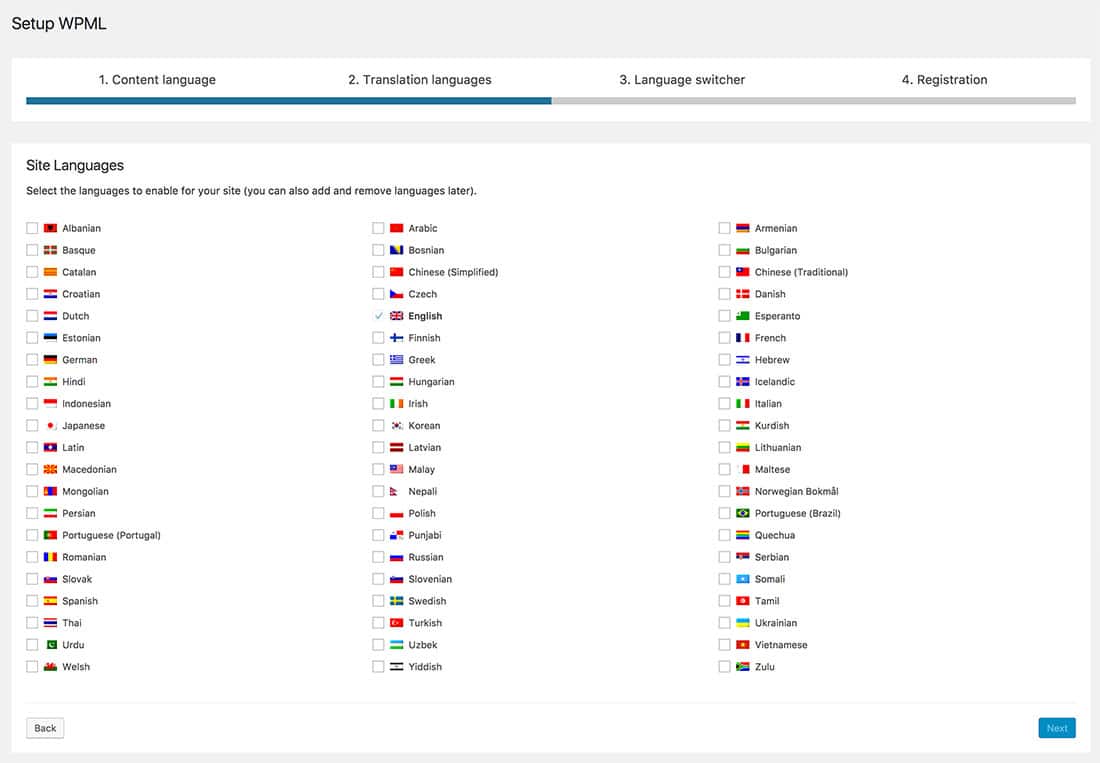
现在选择要添加语言切换器的位置,这将允许您的用户选择他们查看您网站的语言:
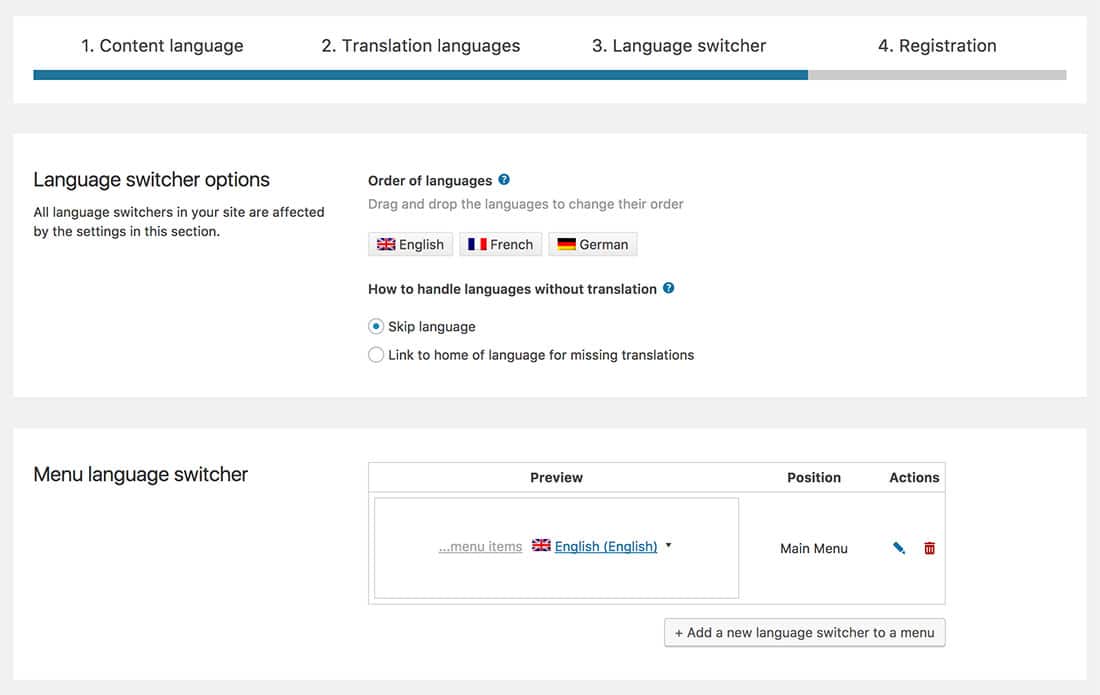
最后,如果您尚未注册,则需要注册您的插件,添加密钥并完成:
第2步 – 翻译WordPress内容
现在您已经设置并配置了语言,您将能够开始翻译您的内容,包括页面,博客文章,图库以及您可能拥有的任何其他自定义帖子类型。
翻译很简单:
- 导航到页面或帖子,然后在侧边栏中,您将有一个新的“语言部分”选择重复,并点击您选择的语言的重复按钮:
- 现在页面将重新加载,您将在翻译下有一个重复的页面选项,只需点击铅笔图标:
- 您现在将在包含原始内容的重复页面中,继续并根据需要进行更新:
- 对所有现有页面和内容重复此过程。
- 当您转到您的页面或帖子时,您现在将看到不同的语言和已翻译的任何内容:
| 图标 | 当前状态 | 行动 |
| 内容尚未翻译 | 创建一个新的翻译并开始编辑它 | |
| 内容已经翻译,翻译是最新的 | 编辑现有翻译 | |
| 内容已翻译,但翻译需要更新 | 编辑现有翻译 | |
| 内容已翻译,但翻译需要更新,并且新翻译已在进行中 | 由于翻译已在进行中,因此无法采取进一步行动 |
- 您还会注意到尚未翻译的内容旁边的+号(如上所示),如果您点击它将以该语言创建页面,但它不会添加现有页面内容 (这就是我们更喜欢使用的原因)节省时间的重复方法)。
- 要将现有内容(它可能无法与页面构建主题像Flothemes工作,所以一定要使用重复的方法),去右边的语言元部分,然后点击“复制内容从英语(或者你的主要语言) “还添加了新的翻译页面标题:
第3步 – 翻译类别和标签
使用类别和标签来构建您的内容?你也想要更新它们。要执行此操作,请转到WPML>分类法翻译并选择要翻译的分类法(类别和标签),然后只需点击要为其添加翻译的语言下方的加号按钮:
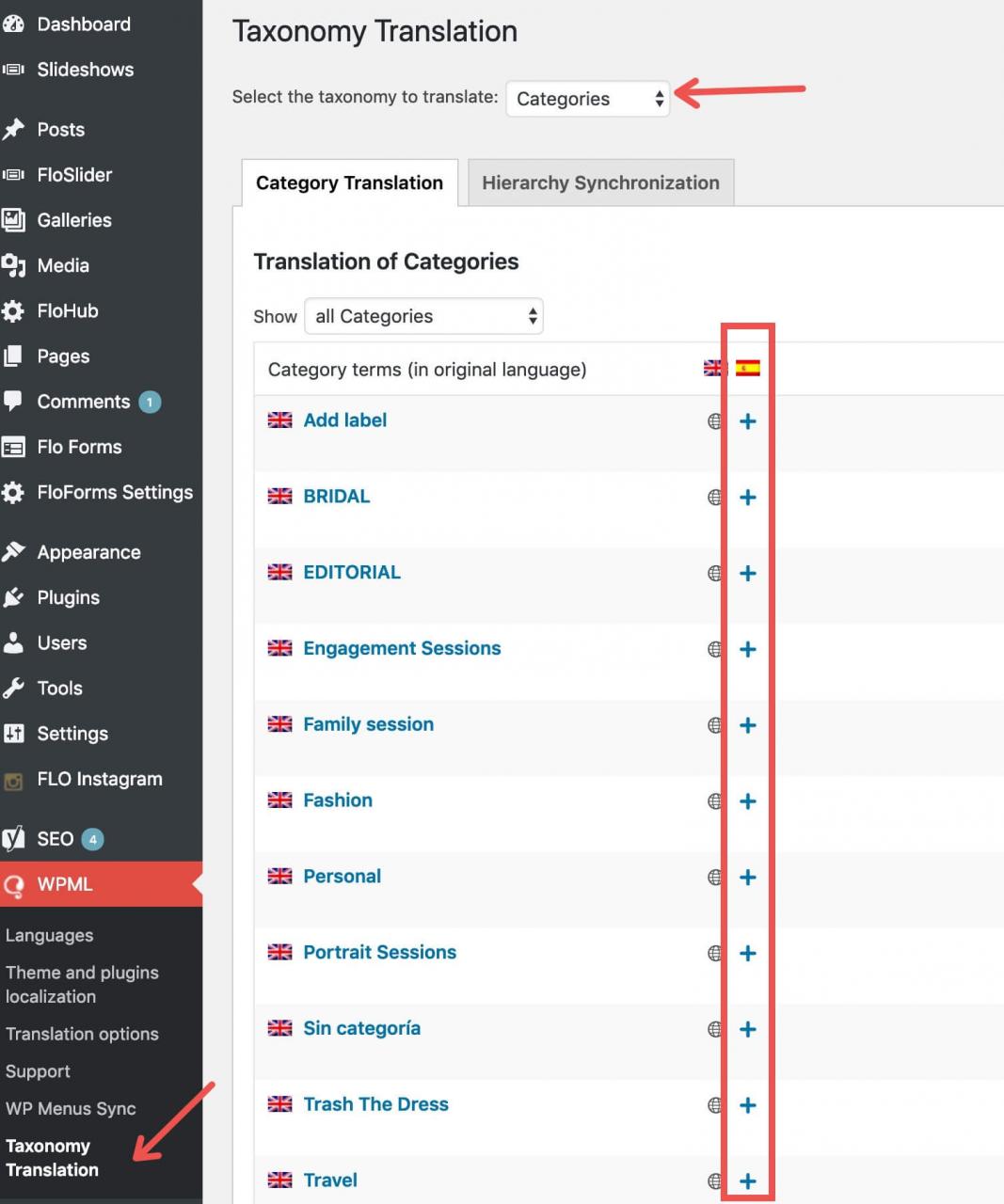
第4步 – 翻译菜单项
现在您已翻译了内容,您将需要翻译菜单,查看WPML中的以下视频,向您展示如何做到这一点:
第5步 – 翻译字符串
翻译字符串,这是您无法在WordPress编辑器中轻松调整的内容,可能来自您的主题设置,也可能是您在页面内容中找不到的全局设置。要编辑字符串,请确保已添加扩展名“ WPML字符串转换 ”。
然后你可以导航到WPML>字符串翻译,在顶部你可以选择要查看的字符串,你可能想要从那些未翻译的字符串开始:
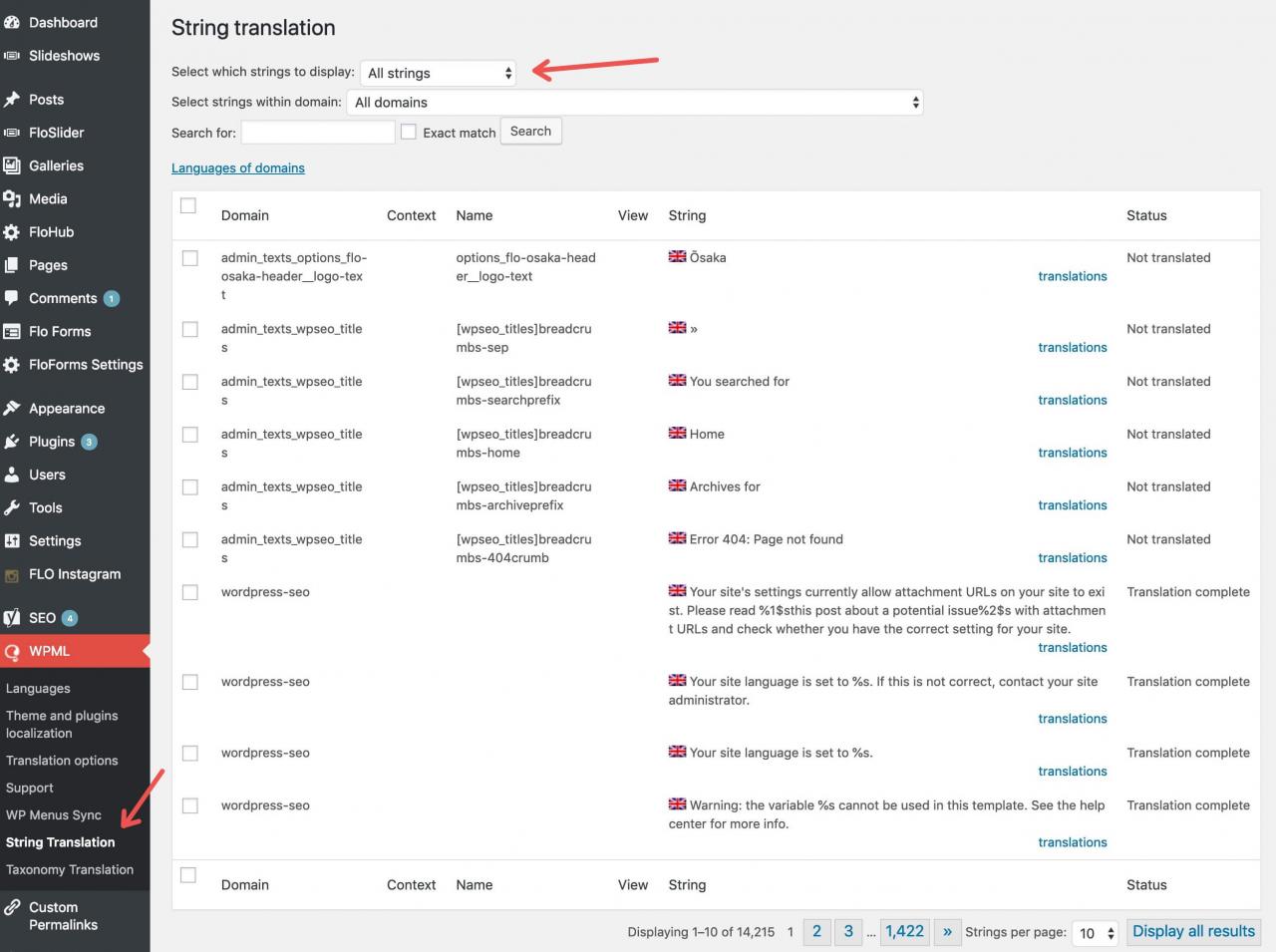
现在,您可以按照以下5个步骤来更新字符串:
- 以您当前的语言查看字符串
- 点击翻译
- 添加所需语言的翻译
- 确认翻译完成
- 点击保存
您可以重复网站上的其余字符串。
请参阅以下视频,更详细地显示此过程。
所以你有人,这就是你如何使用WPML翻译你的网站。使用WPML,你有很多选择,可以真正翻译你网站的所有内容,它的缺点是它不像Weglot那么容易使用,而且缺少自动翻译功能可能意味着你花了很多时间翻译。
它仍然是市场上最全面的插件,只是希望这个过程需要更长的时间。如果您希望专业人员为您处理翻译过程,请查看WPML翻译服务以获取更多详细信息。
https://wpml.org/translation-service/
结论
翻译WordPress网站并不困难。在本文中,我们向您展示了如何使用市场上最流行的2个WordPress翻译插件。如果您正在使用提供自动和手动翻译的工具,那么Weglot就是您的最佳选择,如果您想要一个可以让您的网站翻译每个可能选项的工具,那么请查看WPML,它更难配置,但它绝对是有一些很棒的选择。
现在是时候开始翻译您的网站,增加您的网站潜力,并希望开始转换更多的网站访问者。
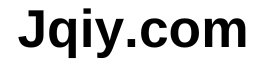
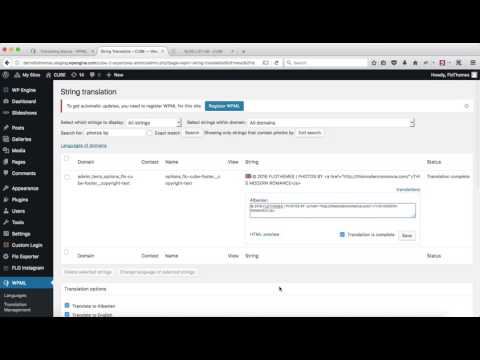
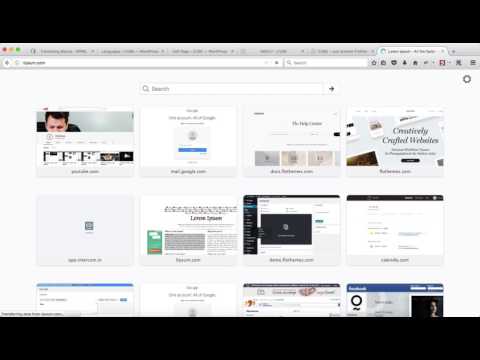
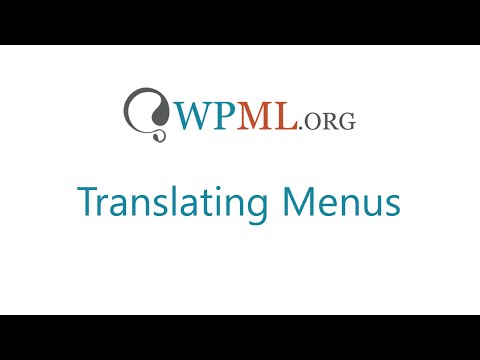
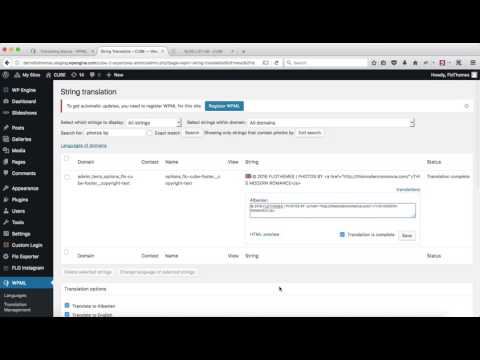
Recent Comments